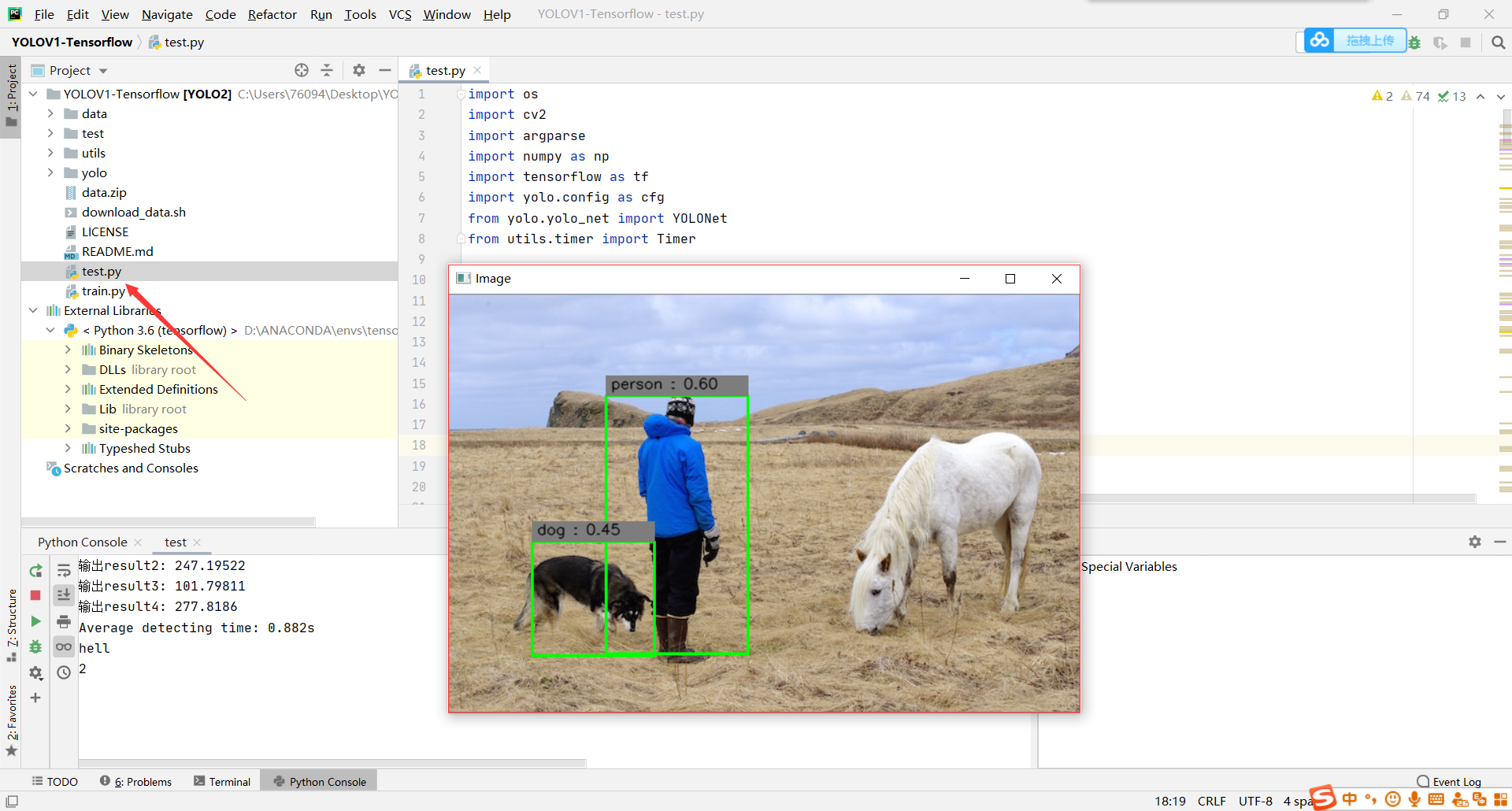利用Tensorflow实现yolov1
本文转载自微信公众号:阳阳的奇妙小屋,已获得作者授权
关注微信公众号:阳阳的奇妙小屋,回复YOLOV1获取网盘链接,可下载需要的所有文件
1.下载并安装ANACONDA (官网:www.anaconda.com)
下载Anaconda安装包、YOLO-V1算法代码、训练集测试集和安装Tensorflow所需文件。本文网盘链接(下图)在文末
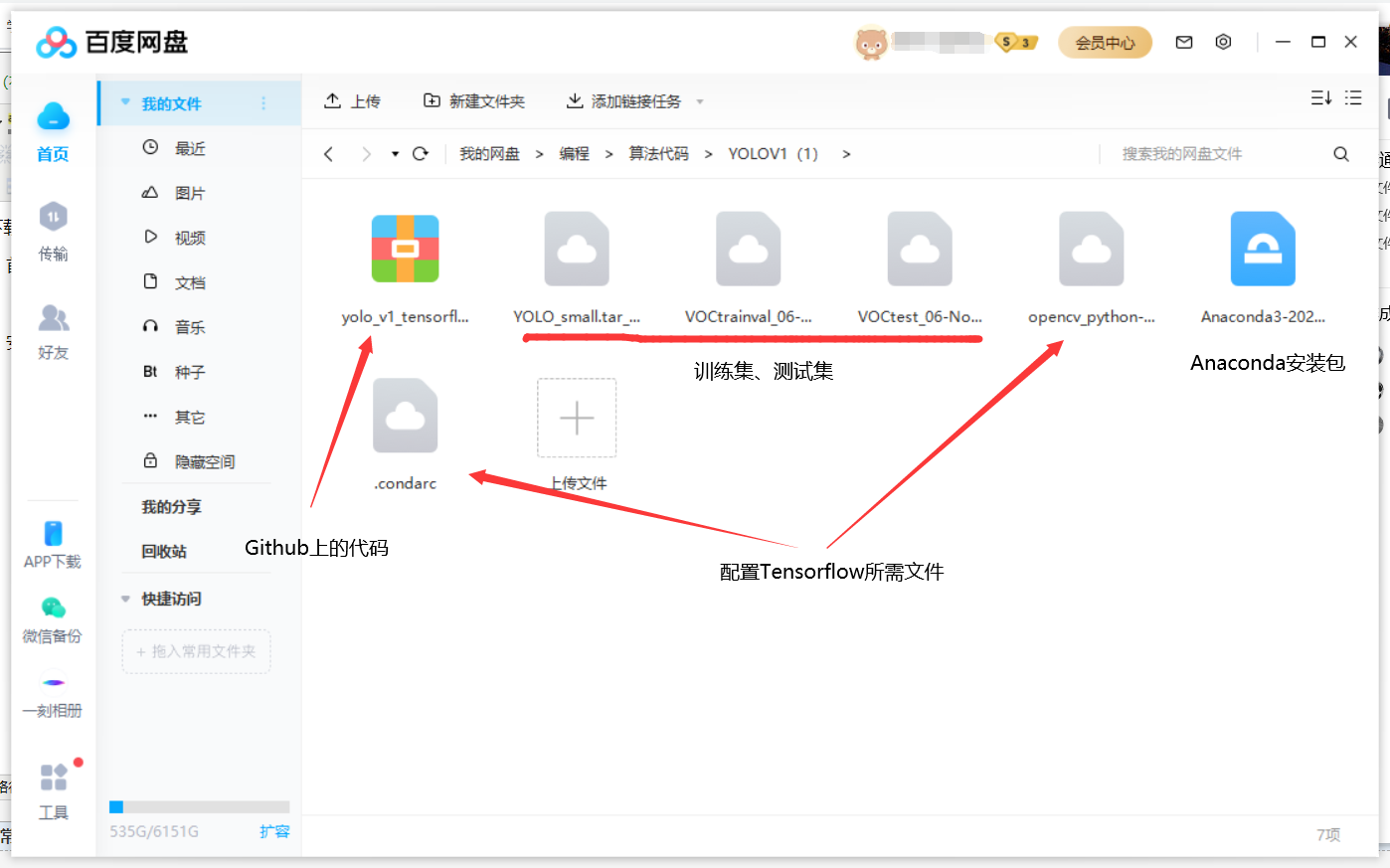
安装步骤:打开安装包 -> Next -> I Agree -> (Just Me) Next -> (选择安装的路径)Next -> 勾选两个 -> Install
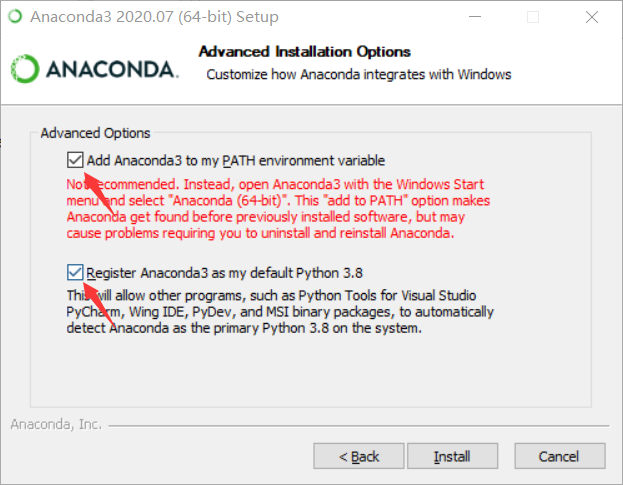
安装中...
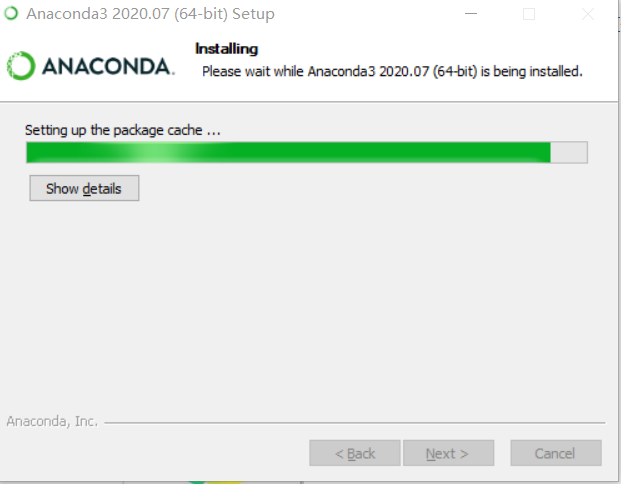
安装完后点 Next ->取消勾选(不取消也就自动打开两个网页,关掉就行)-> Finish
然后ANACONDA就安装完了,在开始菜单的A中可以看到几个子程序
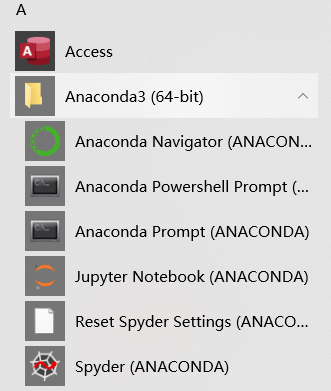
2.安装Tensorflow
安装清华源:将下载好的 .condarc 和open.cv 文件移到C盘下的Users的个人文件夹。(比如我的电脑路径是 C:\Users\76094)
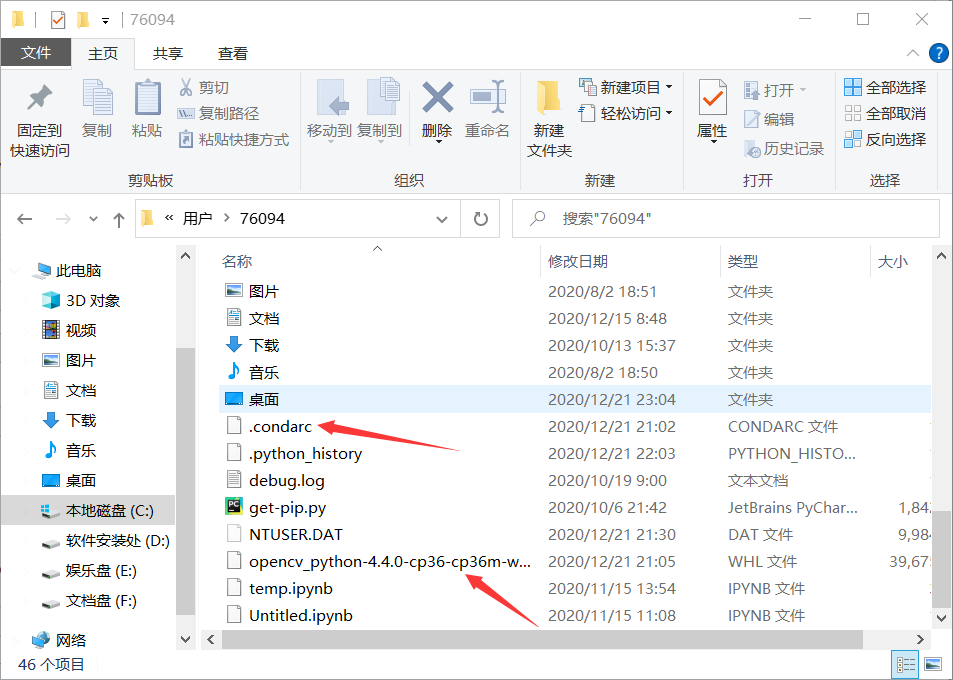
首先,打开Anaconda Prompt,进入配置
输入 conda create -n tensorflow python=3.6
等出现Proceed ([y]/n)? ,输入 y 等待下载安装完成
(注意:python3.7及以上对应的tensorflow库为2.0以上,而其缺失运行YOLOV1的核心库,所以这里使用python3.6配置tensorflow1.5!)
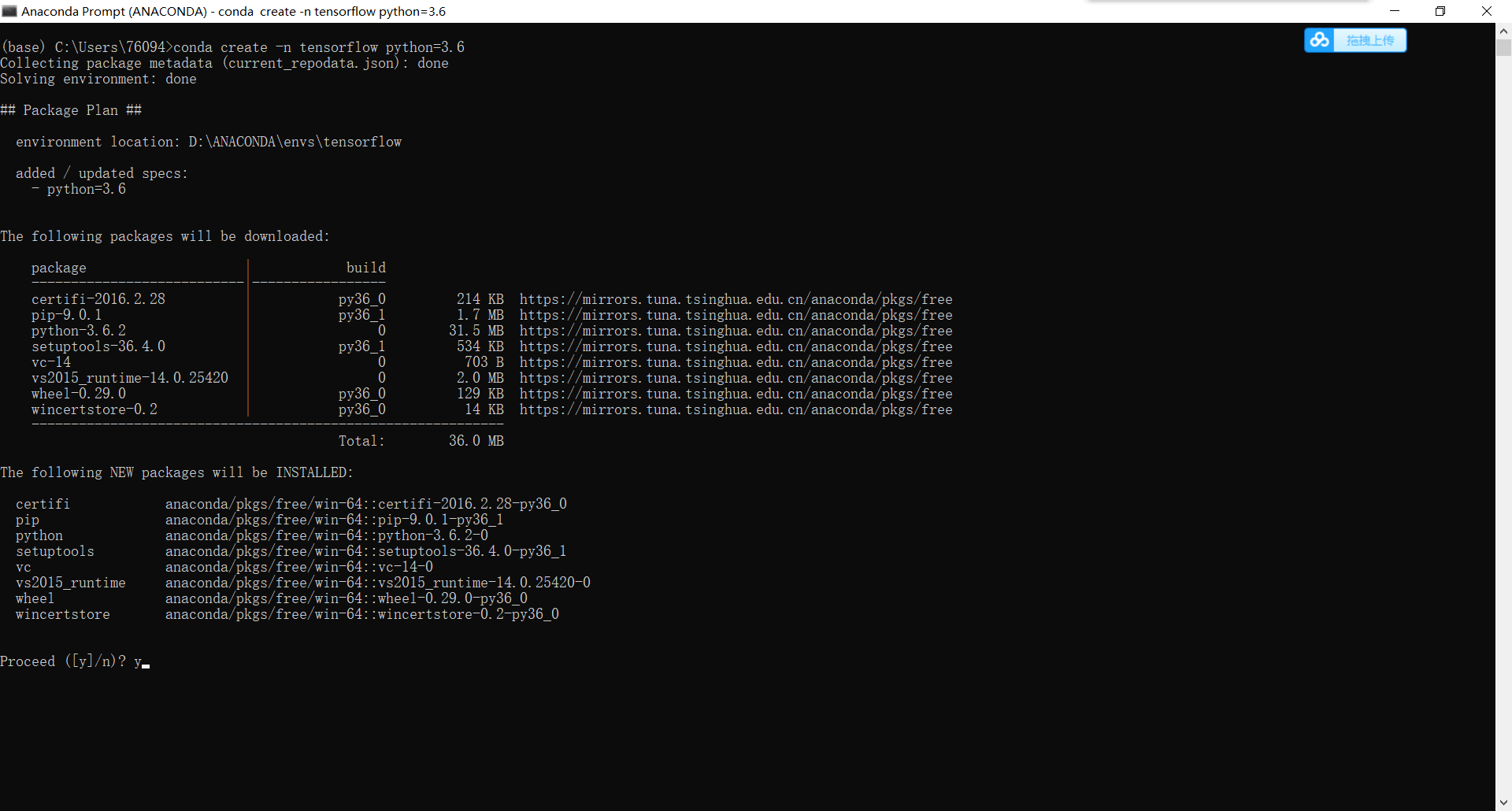
安装完成后,输入 activate tensorflow
然后前面前面的(base)变成 (tensorflow) ,则已进入tensorflow虚拟环境

3.Tensorflow环境配置
① 配置tensorflow库:pip install tensorflow==1.5.0
(使用豆瓣源进行加速下载安装(拼接在后面): -i http://pypi.douban.com/simple/ --trusted-host pypi.douban.com)
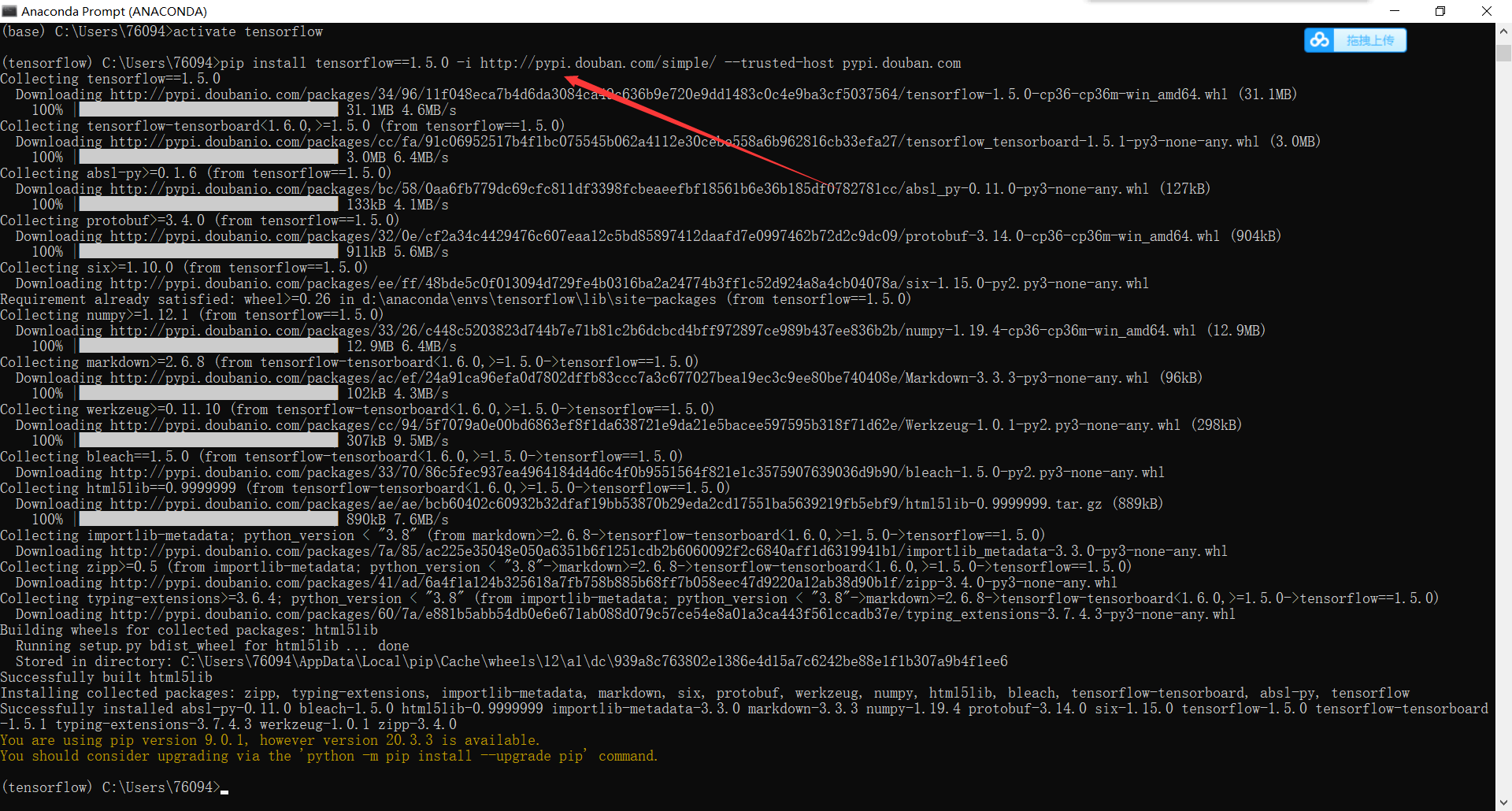
②安装完后,根据提示升级 pip 库:python -m pip install --upgrade pip

输入 conda list ,核对库的内容。
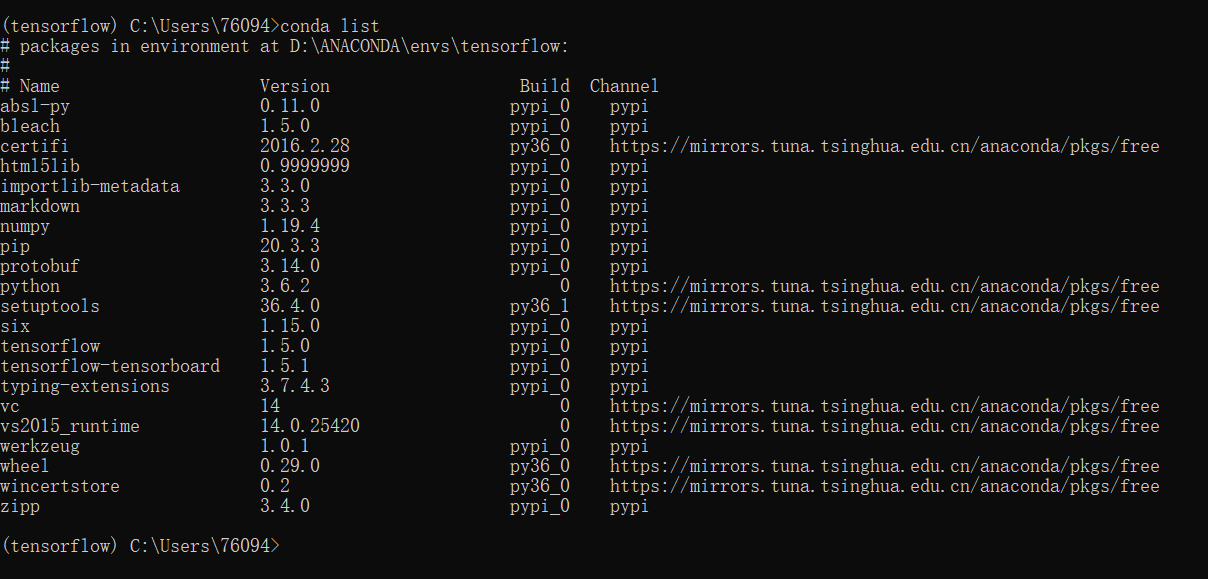
③升级 keras到2.1.6 :pip install keras==2.1.6
(豆瓣源:-i http://pypi.douban.com/simple/ --trusted-host pypi.douban.com)
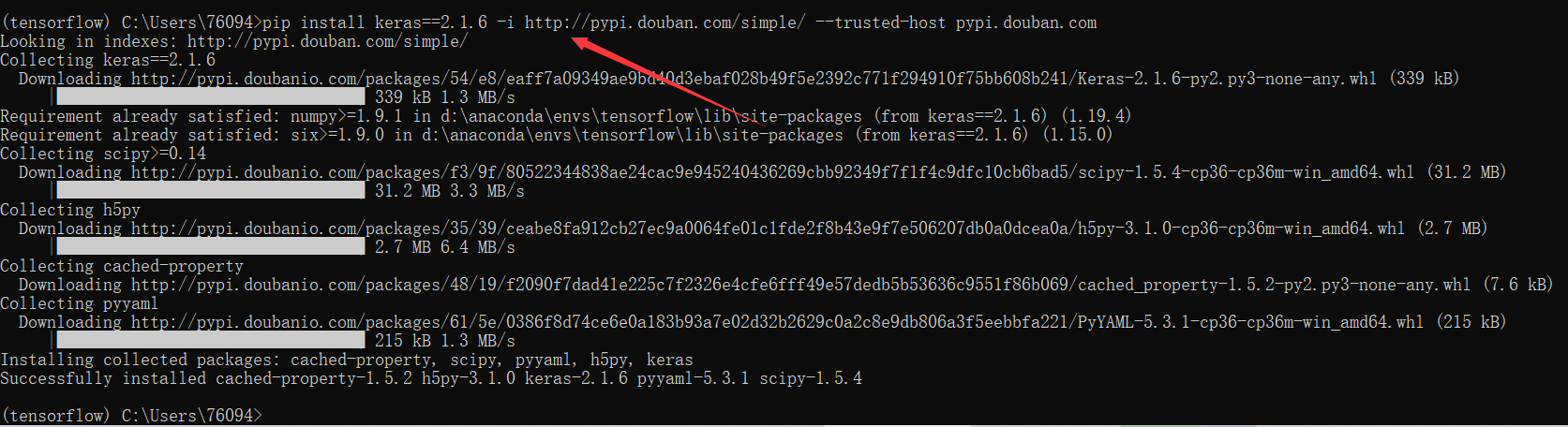
④将 numpy降到 1.16.0,输入 pip install numpy==1.16.0 (豆瓣源: -i http://pypi.douban.com/simple/ --trusted-host pypi.douban.com)

⑤进入第三方包库网站 https://www.lfd.uci.edu/~gohlke/pythonlibs/#tatsu下载opencv对应版本。(本文对应opencv网盘文件中已给出)
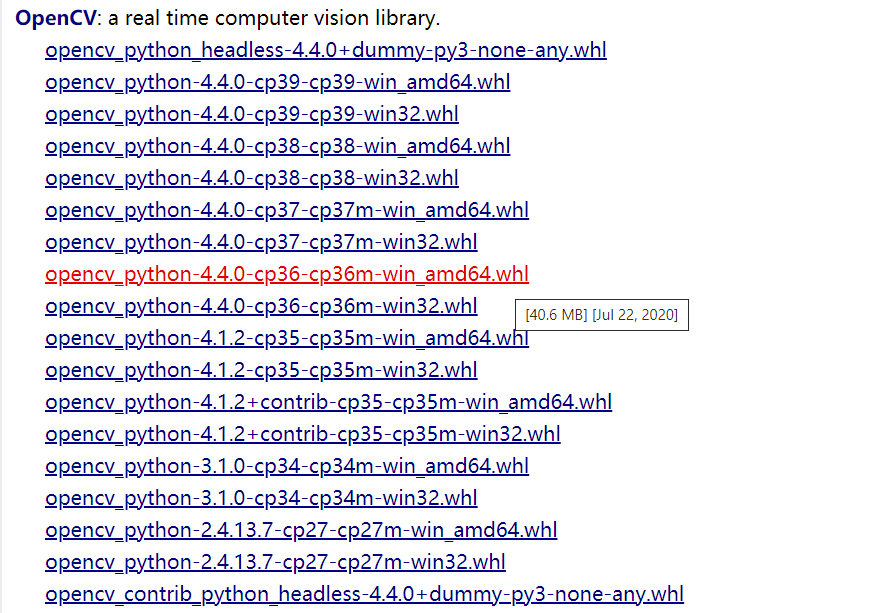
安装opencv:之前已经把文件放好了,现在直接装。
以我自己为例,首先进入文件所在路径:cd C:\Users\76094
然后安装:pip install opencv_python-4.4.0-cp36-cp36m-win_amd64.whl (别漏了后面的.whl)

安装完成后再次检查库的内容:conda list
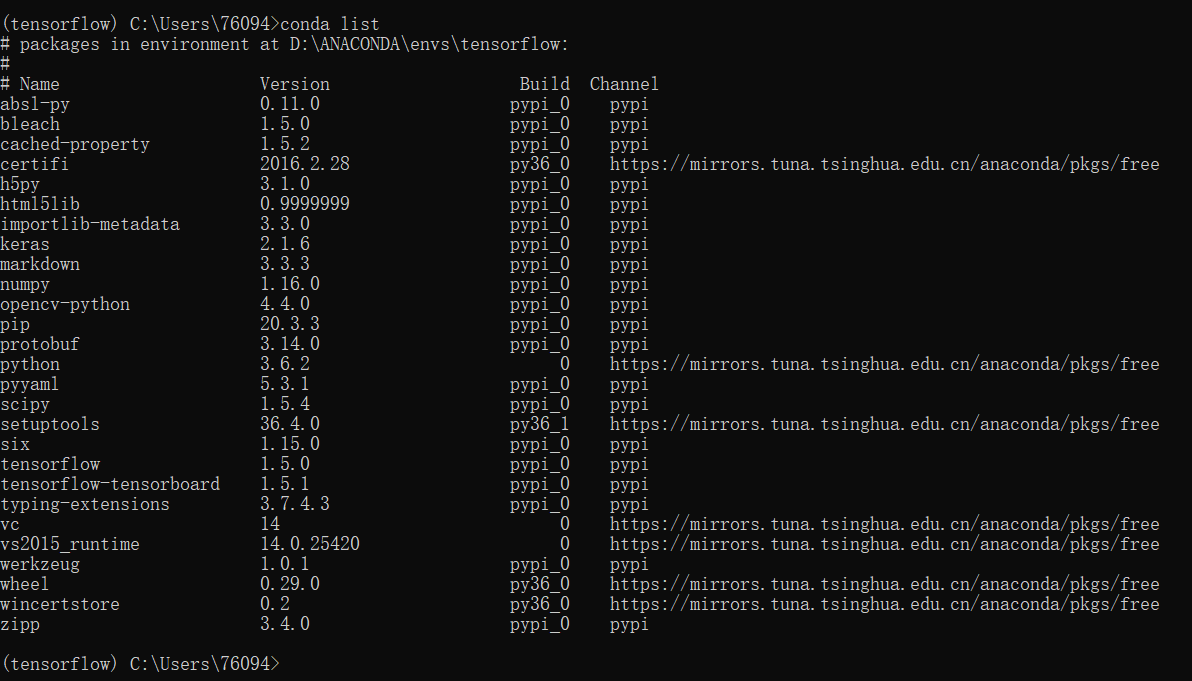
至此,Tensorflow的环境配好了。接下来就是配置Pycharm
4.Pycharm环境配置
首先打开Pycharm,打开YOLO-V1项目
点击 File -> Settings -> Project:项目名 -> Python Interperter -> 右侧设置按钮 -> Add
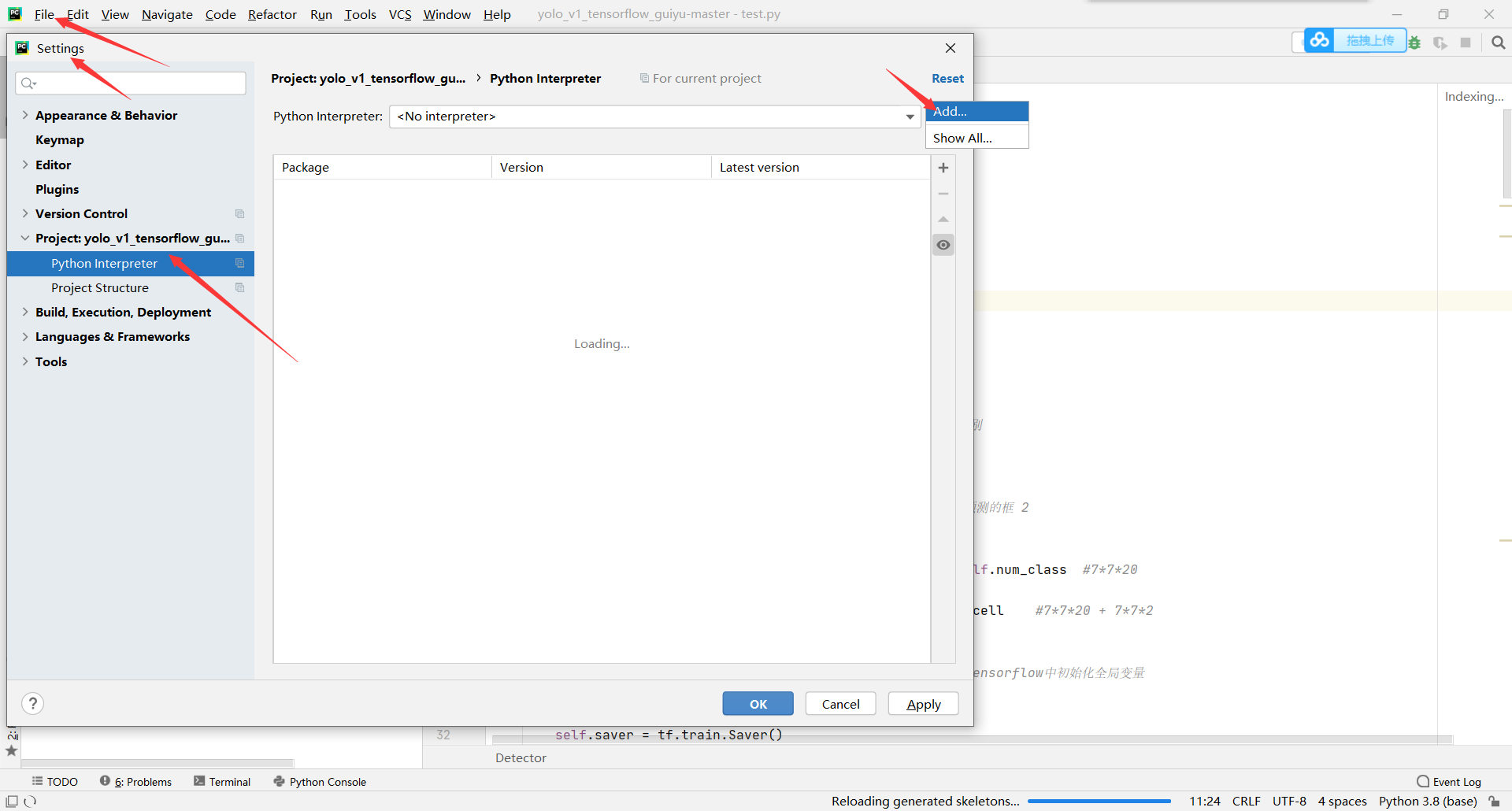
接着,步骤如图所示。找到Tensorflow下的python.exe
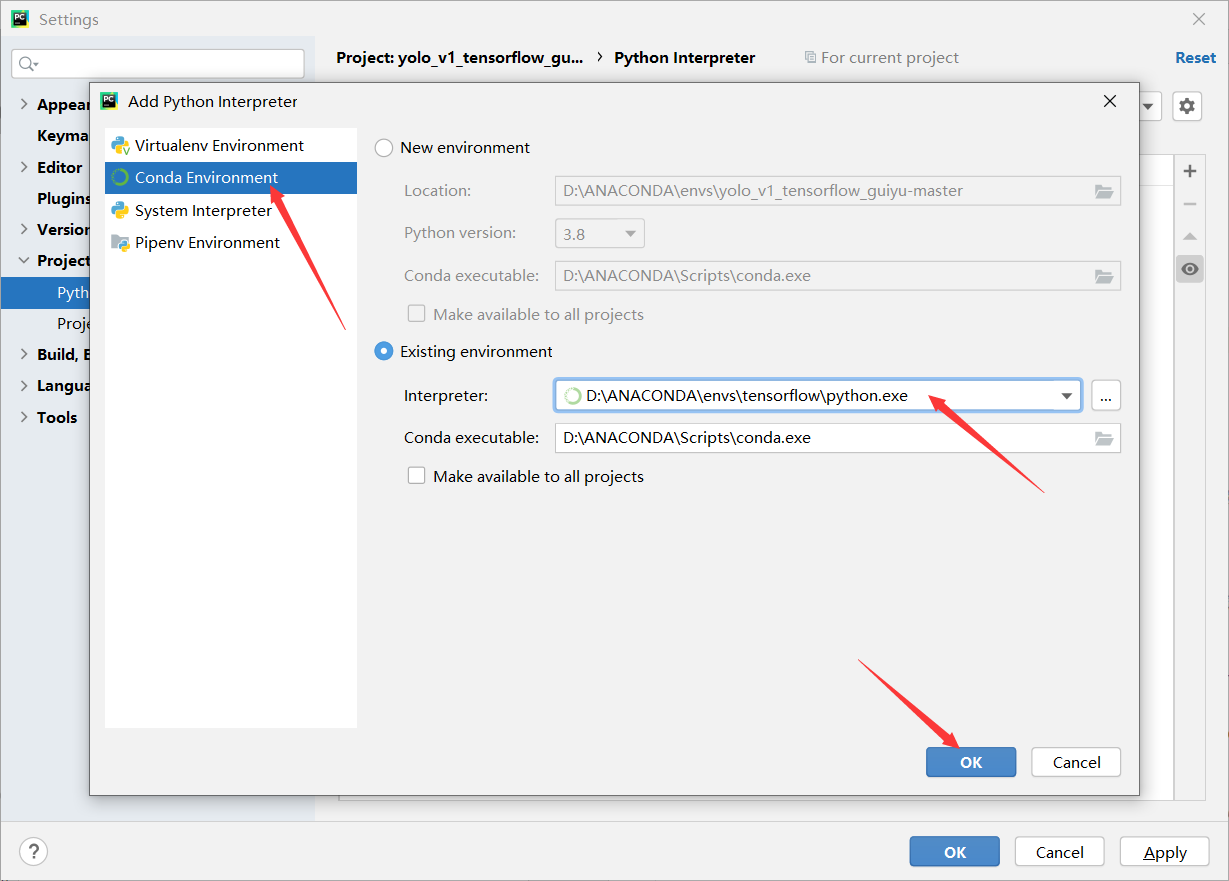
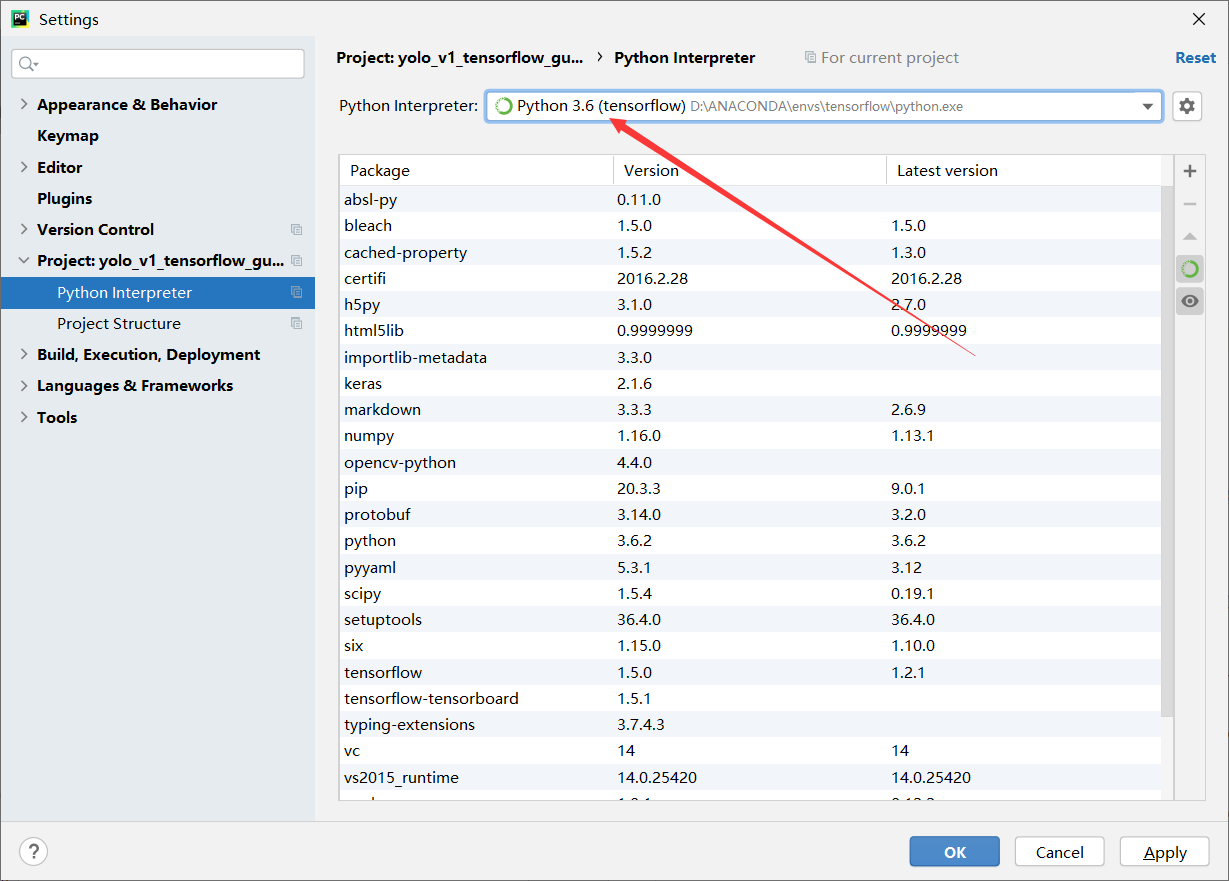
附加:python.exe 就在 【D:\ANACONDA\envs\tensorflow\ 】里
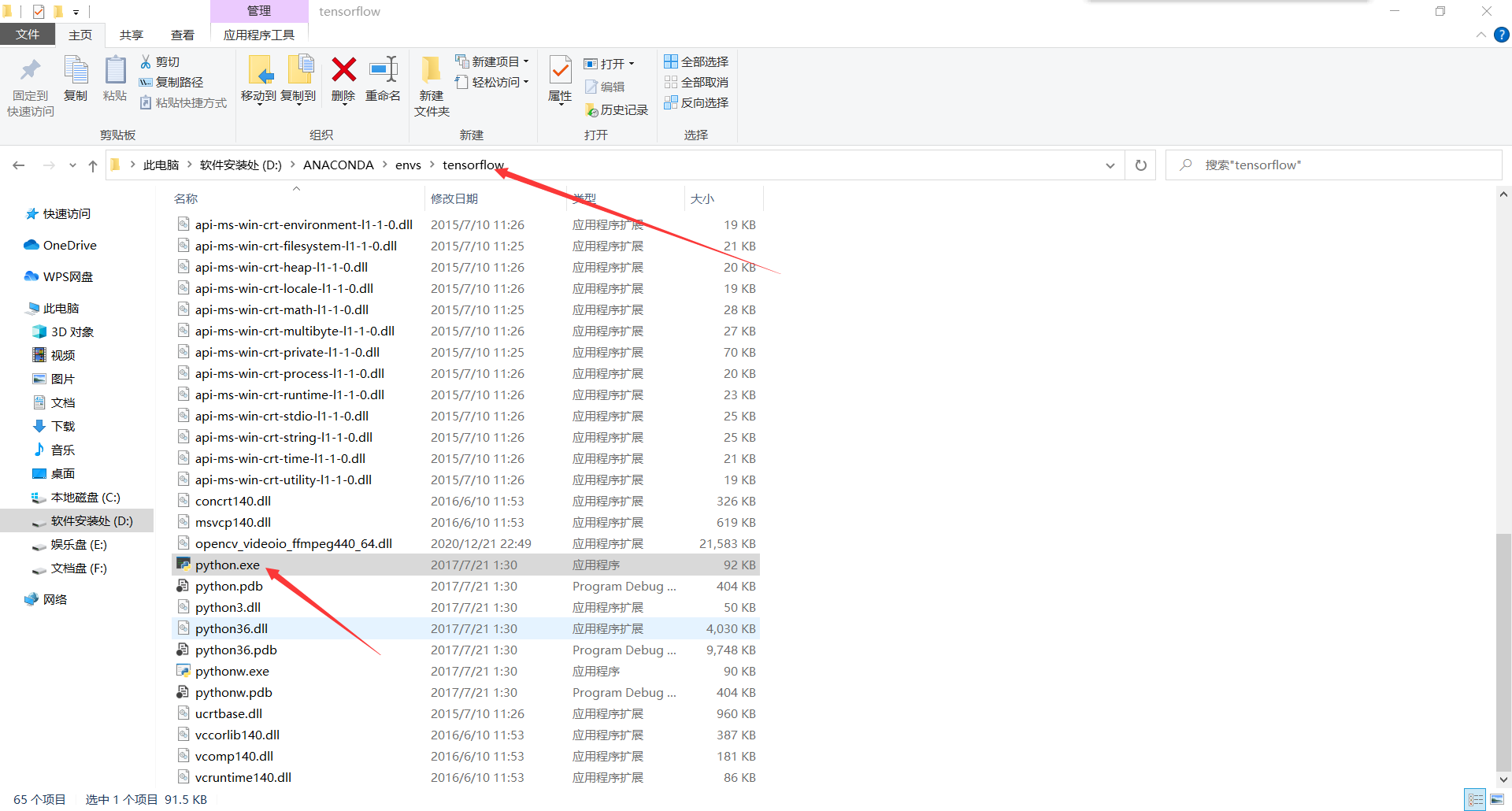
5.解压data文件
解压那三个压缩包,放在data文件夹里(具体步骤还没整理)
可以打开以下网盘链接,直接下载data压缩包,解压到yolo的文件夹里
链接:https://pan.baidu.com/s/1gTJJrLizMmuA9YVrnOHdeg
提取码:j66b
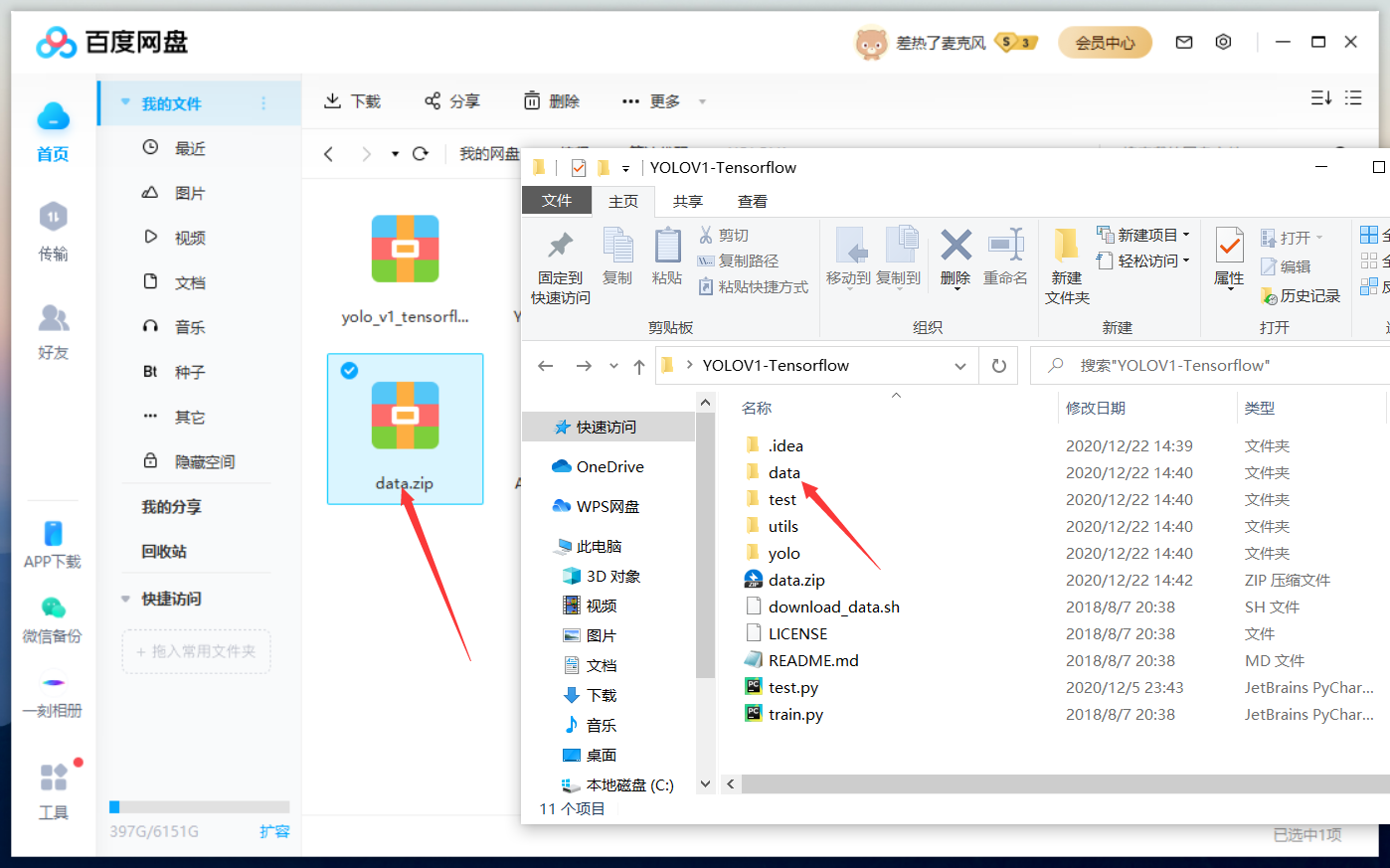
然后打开Pycharm,运行test.py,就能运行了
6.运行结果